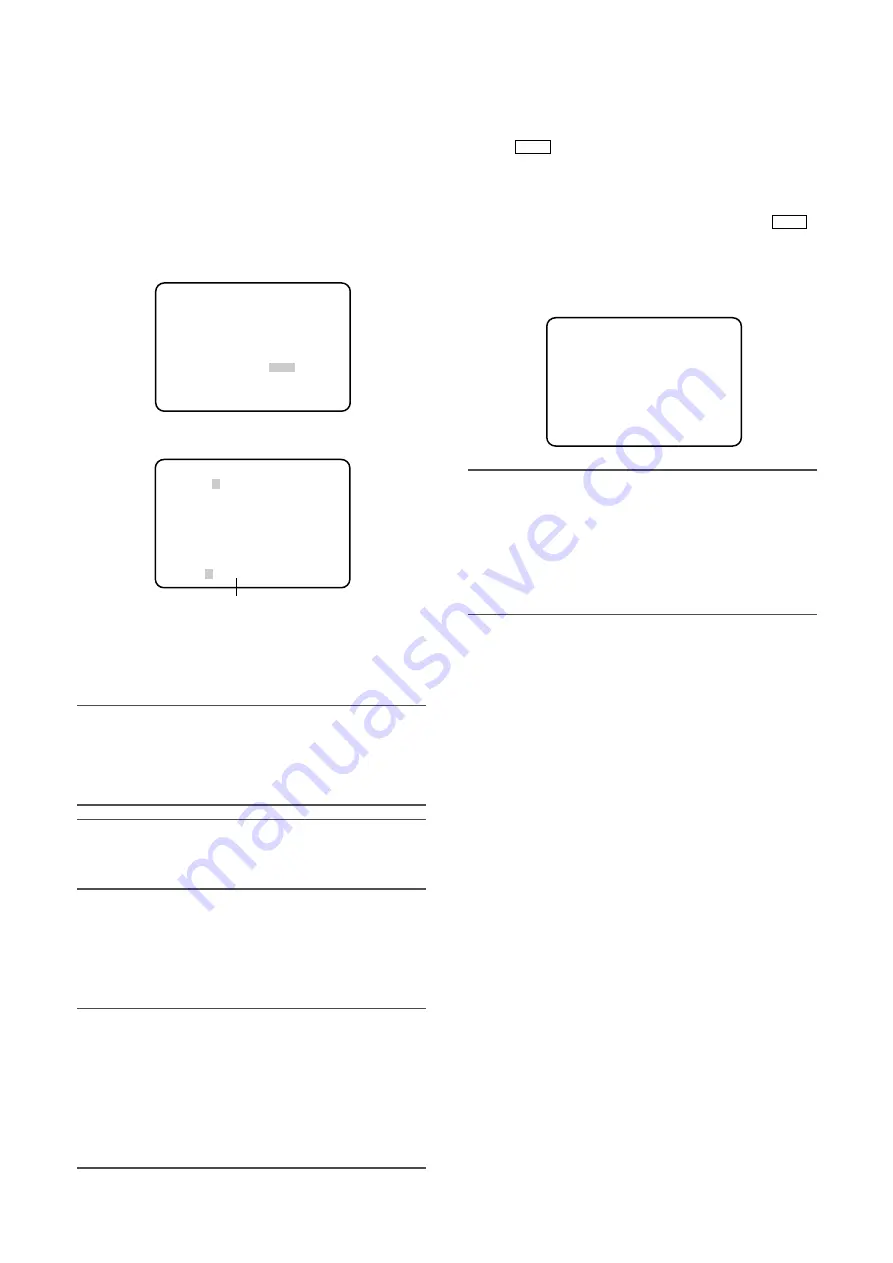
52
[AWC MEMORY] Spezifiziert den
Bestimmungsort, an dem die AWC-
Einstellungen abgespeichert wurden.
Zur Wahl des spezifizierten Bestimmungsorts, der zum
Abspeichern der AWC verwendet werden soll, muss die
[BAR
]-Taste an der Vorderseite der CCU
mindestens 2 Sekunden gedrückt gehalten werden. Der
Bestimmungsort kann unter Verwendung der Tasten [
e
]
oder [
f
] gewählt werden. Zur Wahl stehen die
Möglichkeiten 1 (Voreingabe), 2 und 3 zur Verfügung.
Nachdem AWC aktiviert wurde, indem die [BAR
]-
Taste an der Vorderseite der CCU während der
Bildanzeige mindestens 2 Sekunden gedrückt gehalten
wurde, erscheint die gewählte MEMORY-Nummer.
Hinweis:
• Wenn der Indikator während der Änderung einer
Szenendatei beim Drücken der [SCENE]-Taste an der
Vorderseite der CCU rot aufleuchtet, muss AWC
erneut gestartet werden.
• Wenn zum Abspeichern des AWC für jede
Szenendatei an anderer Bestimmungsort gewählt
wird, muss für jede Szenendatei ein separater
Weißabgleich durchgeführt werden.
9. Einstellen des Weißabgleichs
[WHITE BAL]
Eines der folgenden Verfahren für den Weißabgleich
wählen:
AWC (Vorgabe):
Aktiviert den automatischen Weiß-
abgleich. Diese Einstellung ist für Standorte mit
konstanter Lichtquelle geeignet.
Bei Wahl von "AWC" muss zunächst die Einstellung
des Weißabgleichs erfolgen.
ATW:
Aktiviert den Auto-Tracking-Weißabgleich. Die
Kamera überprüft den Weißabgleich konstant, und
führt nötigenfalls eine automatische Einstellung
durch.
Unter folgenden Umständen werden Farben u.U.
nicht einwandfrei wiedergegeben. In diesen Fällen
muss "AWC" zur Einstellung des Weißabgleichs
durchgeführt werden.
• Das Fotomotiv weist vorwiegend starke Farben
auf.
• Das Fotomotiv wird unter einem blauen Himmel
oder in der Abenddämmerung aufgenommen.
• Das Fotomotiv ist schlecht ausgeleuchtet.
MANU:
Zur manuellen Einstellung des Weißabgleichs.
Bei Wahl von "AWC" den Weißabgleich nach folgendem
Verfahren einstellen.
z
Die Kamera auf ein weißes Objekt richten.
AWC
AWC
[FILE LABEL] Setzt einen Label-Namen
anstatt einer Szenendatei-Nummer.
In diesem Fall werden Zeichen (Label) anstatt der
Szenendatei-Nummer angezeigt; die Szenendatei-
Nummer erscheint am Bildschirm, wenn die [SCENE]-
Taste an der Vorderseite der CCU gedrückt wird. Zum
Erstellen eines Labels können bis zu 16 alpha-
nummerische Zeichen und Symbole verwendet werden.
Das erstellte Label wird unter "LABEL" am "SCENE FILE"-
Menü angezeigt.
Zum Spezifizieren des Labels die nachfolgenden Schritte
ausführen.
z
"FILE LABEL" auf "ON" setzen und die [SEL]-Taste
drücken.
→
Die Namenseingabeseite erscheint.
Hinweis:
• Durch Drücken der [SEL]-Taste kann das Label-
Eingabemenü aufgerufen werden, selbst wenn "FILE
LABEL" auf "OFF" gesetzt ist.
• Für jede Szenendatei kann ein entsprechendes Label
geschaffen werden.
Wichtig:
• Wenn "FILE LABEL" auf "OFF" gesetzt ist, wird kein
Label angezeigt, selbst wenn dieses Label vorher
eingegeben wurde.
x
Den Cursor mit den Tasten [
g
], [
h
], [
e
] und [
f
] auf
den gewünschten Posten bewegen und die [SEL]-
Taste drücken.
→
Die eingegebenen Zeichen erscheinen im
Eingabebereich.
<Zeicheneingabe>
• Zum Ändern eines Zeichens den Cursor auf "
←
" oder
"
→
" bewegen und die [SEL]-Taste drücken.
Den Cursor auf das zu ändernde Zeichen im
Eingabebereich bewegen und ein neues Zeichen
eingeben.
• Zum Eingeben einer Leerstelle den Cursor auf
"SPACE" bewegen und die [SEL]-Taste drücken.
• Zum Löschen aller eingegebener Zeichen den Cursor
auf "RESET" bewegen und die [SEL]-Taste drücken.
** SCENE FILE 1 ** P2
LABEL:................
FLARE COMP OFF
DNR LOW
MATRIX *USER
CHROMA GAIN .....
|
...160
TOTAL PED ....
|
.... 76
FILE LABEL *OFF
AWC MEMORY 1
RET END
"SCENE FILE"-Seite
ABCDEFGHIJKLM
NOPQRSTUVWXYZ
0123456789
().,'":;&#!?=
+-*/%$
ÄÜÖÆÑÀ
←
→
SPACE
RET END RESET
................
Eingabebereich
Label-Erstellungsmenü
AWC
MEMORY1
AWC-aktiviertes Menü






























